Criando um Virtual Network Gateway no Azure
O tema de hoje é Criando um Virtual Network Gateway no Azure.
Caro leitor, antes de tudo seja bem-vindo ao Blog Jefferson Castilho.
Será uma serie de 4 artigos que irei falar todo o passo a passo de como configurar a VPN Point to Site com o Radius.
- Adicionando uma Subnet de VPN Gateway no Azure
- Criando um Virtual Network Gateway no Azure
- Configurando o NPS Radius para VPN Point to Site
- Configurando o VPN Point to Site com Radius Azure
Neste artigo mostro como podemos estar Criando um Virtual Network Gateway no Azure.
Com este artigo iremos aprender o processo de Criando um Virtual Network Gateway no Azure.
No Azure podemos selecionar a opção no menu de busca como “Virtual Network Gateway”.

Antes de tudo podemos selecionar a opção “Add”.
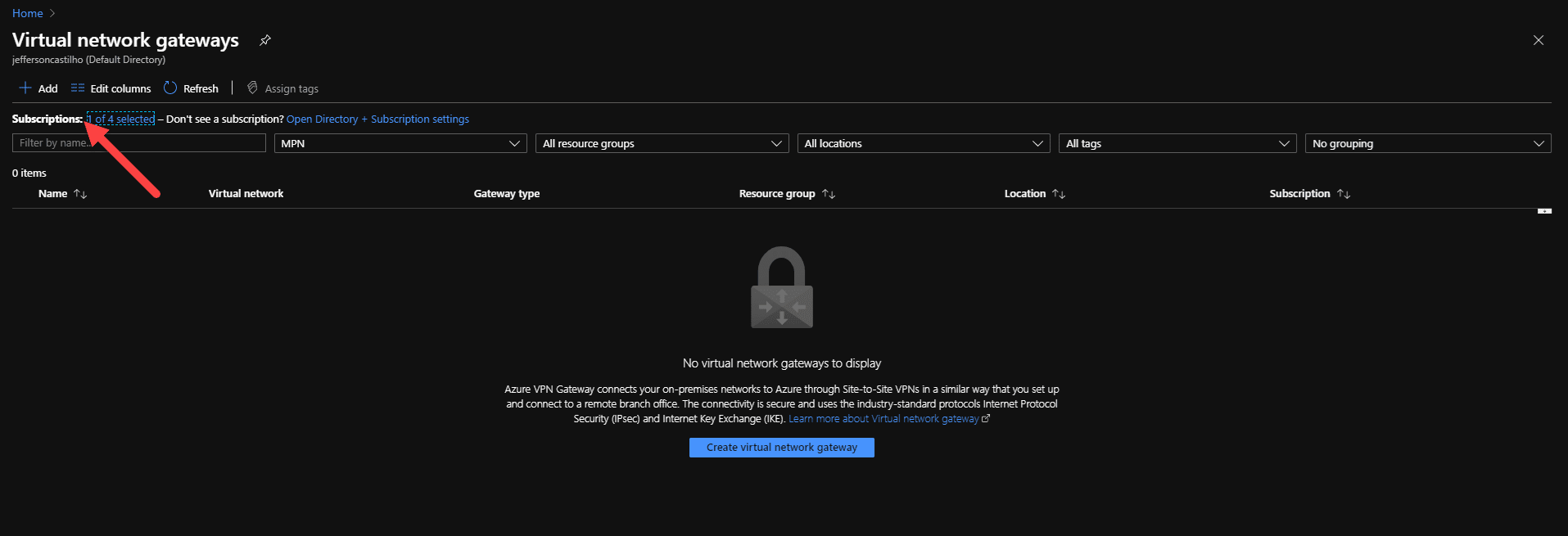
- Subscritpion que desejamos criar o VNG.
- Nome do VNG
- Datacenter que desejamos ter o VNG hospedado.
- Tipo do Gateway podemos selecionar se for o “Express Route” ou “VPN” em nossa caso é de “VPN”.
- “VPN Type” podemos selecionar o baseado em rota que é “Route-based”.
- “SKU” para usar com autenticação de Azure AD e Radius temos que selecionar o “VpnGw1”. O Basic só suporta o modulo de Certificado.
- “Generation” podemos selecionar a opção “Generation1”.
- “Virtual Network” a VNET que desejamos criar o VNG. Neste caso podemos ter problemas caso o endereçamento do “Gateway” não esteja incluido na Vnet. Temos um artigo no inicio deste artigo que mostra como realizar.
- A Subnet que criamos.
- Caso desejar criar um IP Publico “Caso tenha um IP Publico” é possivel associar.
- Nome do IP Publico.
- “Active-Active” mode” podemos habilitar os dois com redundancia. Em nosso caso ficará “Disable”.
- “Configuration BGP ASN” em casos que voce tenha o BGP habilitado com varias redes. Em nosso caso é “Disable”.
- Clique em “Review Create”.
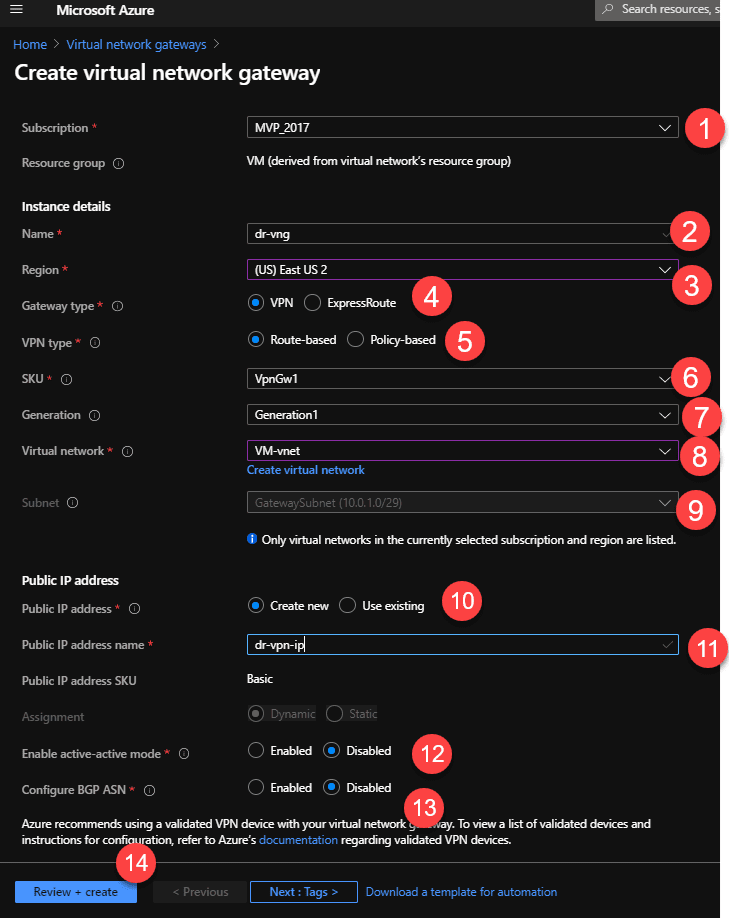
Aliás podemos selecioanr a opção “Create”.
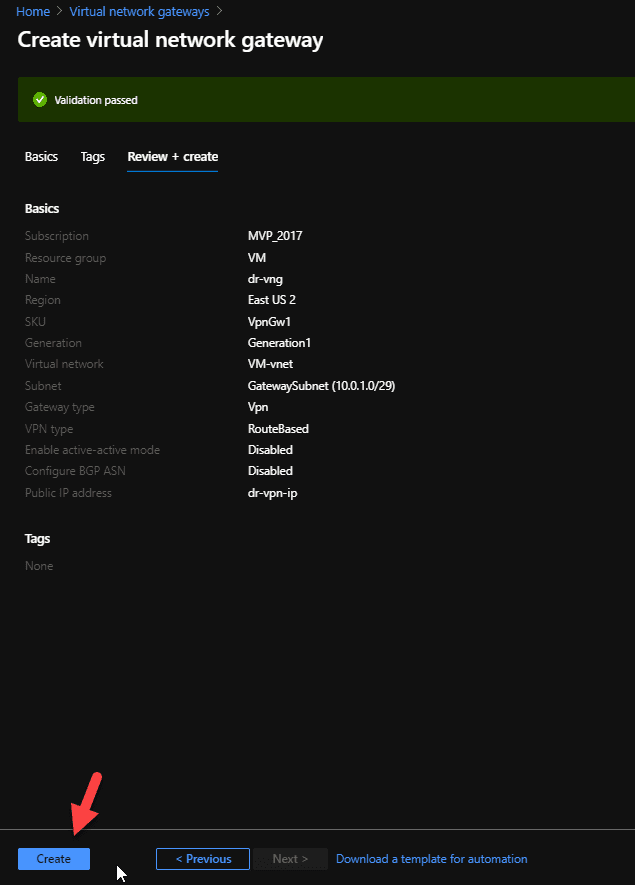
Iniciada a criação do VNG que pode demorar entre 20 a 40 minutos.

Com o final podemos ver o VNG foi criado.

Antes de tudo você conhece as minhas redes sociais? da mesma forma no canal no Youtube? entretanto nos links abaixo e se cadastre para não perder as oportunidades de receber os links quando forem publicados.
Você que apesar de usar o Facebook pode curtir os meus artigos na minha página que todos os artigos são publicados automaticamente por lá.
Com o fim de que você pode assinar a Newsletter do meu canal do Youtube. E receber todos os meus videos sobre novidades de TI e cloud.
Jefferson Castilho – MVP – YouTube
Com isso pode me adicionar as redes como acima ou no meu linkedin.
Com o intuito de em caso de dúvidas ou problemas na execução, pode deixar seu comentário que em breve responderemos.
Aliás obrigado e até o próximo post que podemos estar juntos seguindo também por e-mail.
Jefferson Castilho
Canal do Youtube – Jefferson Castilho – MVP – YouTube

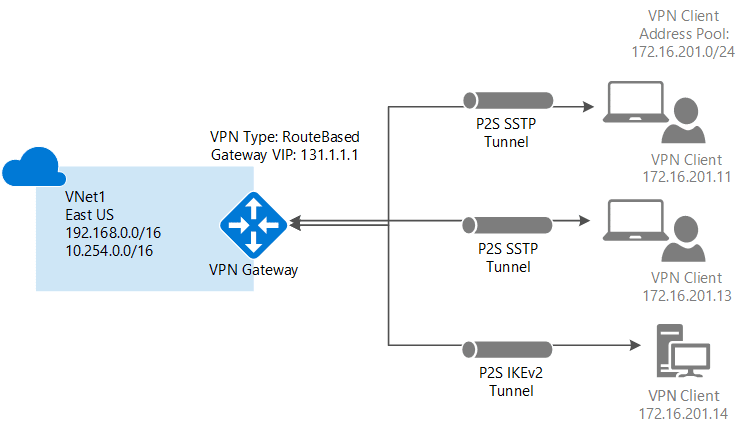
Pingback: Adicionando Uma Subnet De VPN Gateway No Azure - Blog Do Castilho
Pingback: Configurando O NPS Radius Para VPN Point To Site - Blog Do Castilho